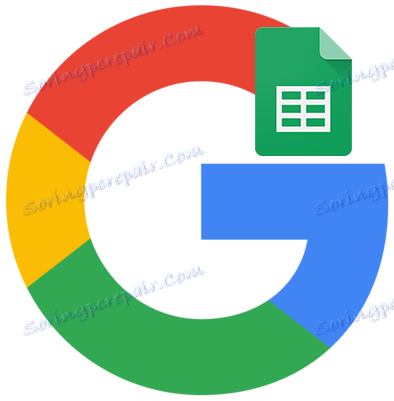Vytvořte tabulku Google
Pomocí kancelářských služeb společnosti Google můžete vytvářet nejen textové dokumenty a formuláře pro shromažďování informací, ale také tabulky podobné těm, které se spouštějí v programu Microsoft Exel. V tomto článku budeme hovořit o tabulkách Google podrobněji.
Chcete-li začít vytvářet tabulky Google, přihlaste se k účtu.
Čtěte také: Přihlaste se k účtu Google
Na hlavní stránce Google Klepněte na ikonu se čtverečky, klikněte na "Další" a "Další služby Google". V části "Pro domácnost a kancelář" vyberte "Tabulky". Chcete-li rychle začít vytvářet tabulky, použijte odkaz .
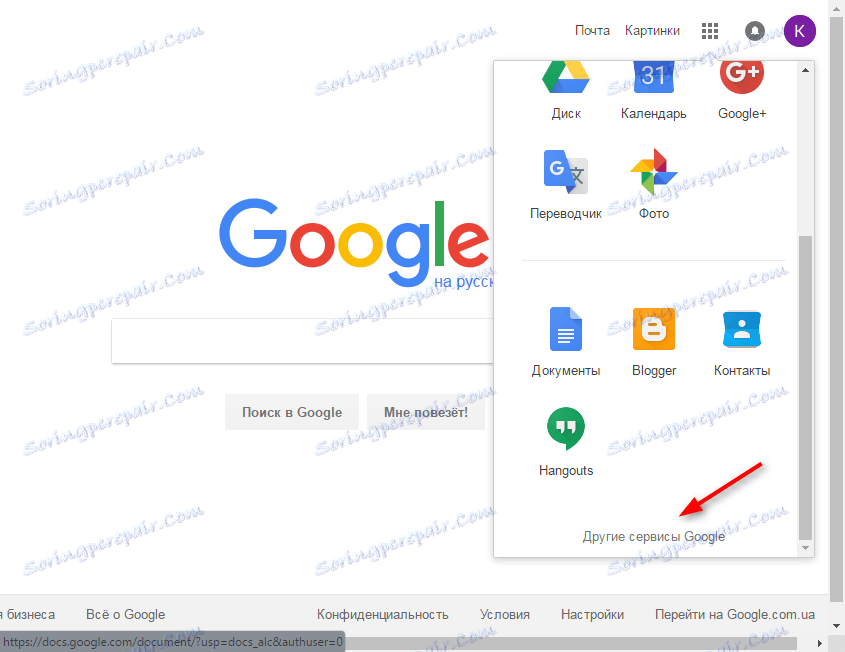

V otevřeném okně se zobrazí seznam tabulek, které vytvoříte. Chcete-li přidat novou, klikněte na velké červené tlačítko "+" ve spodní části obrazovky.
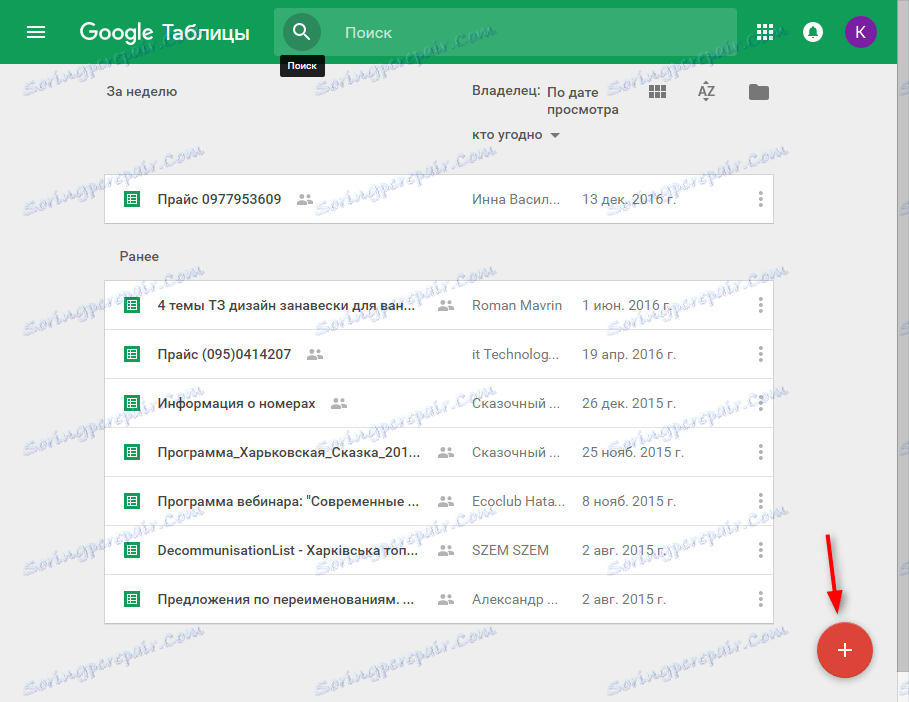
Editor tabulky pracuje podobně jako program Exel. Změny provedené v tabulce se okamžitě uloží.
Chcete-li mít originální pohled na tabulku, klepněte na Soubor, Vytvořit kopii.
Čtěte také: Jak vytvořit formulář Google
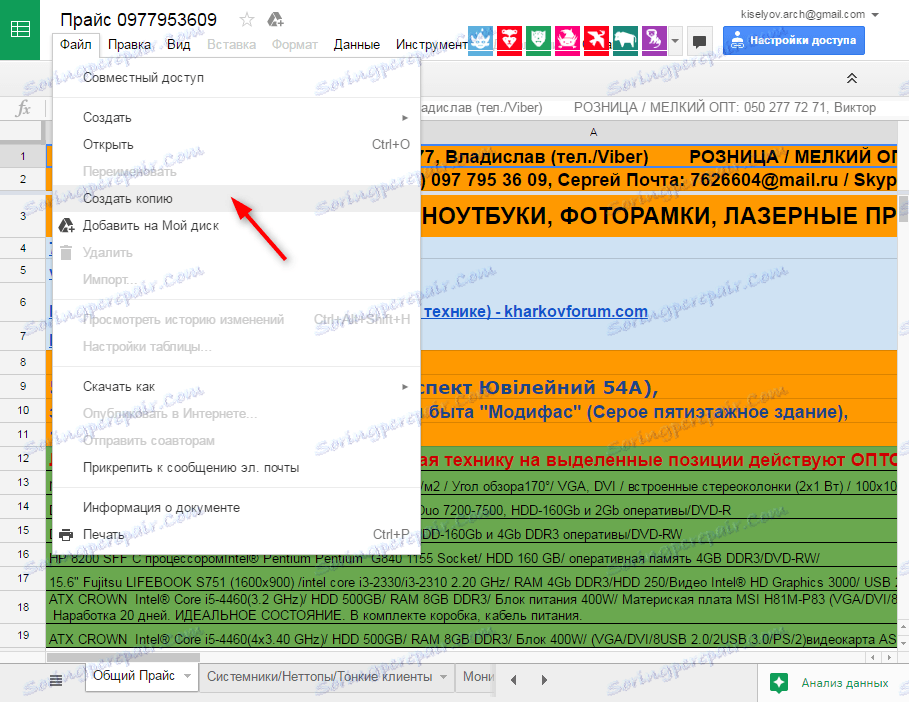
Nyní se podívejme, jak sdílet tabulku.
Klikněte na velké modré tlačítko "Nastavení přístupu" (v případě potřeby zadejte název tabulky). V horním rohu okna klikněte na možnost "Povolit přístup k odkazům".
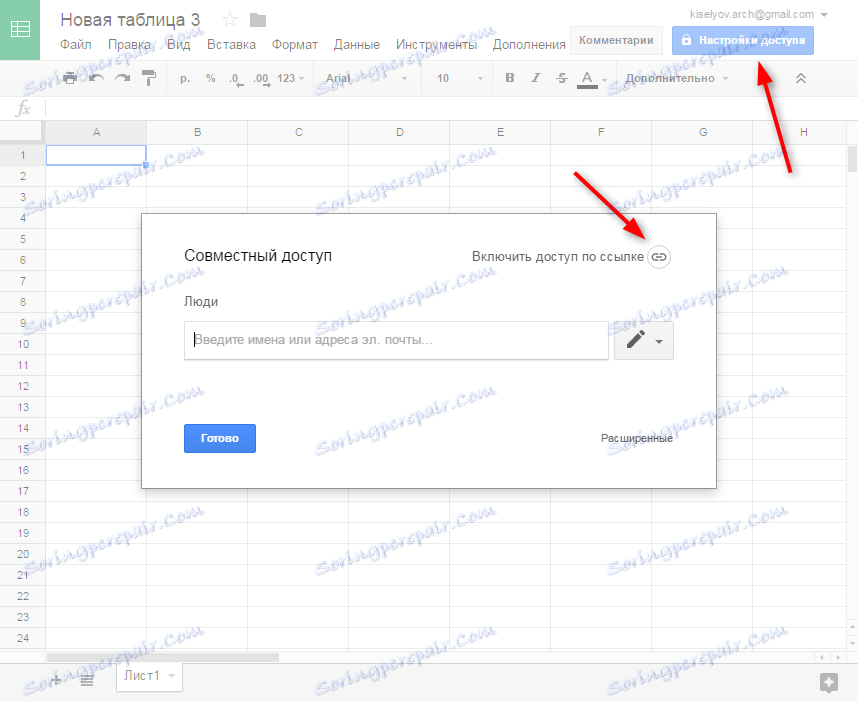
V rozevíracím seznamu vyberte, co mohou uživatelé udělat, a obdrží odkaz na tabulku: zobrazení, úpravy nebo komentář. Chcete-li, aby se změny projevily, klikněte na tlačítko Hotovo.
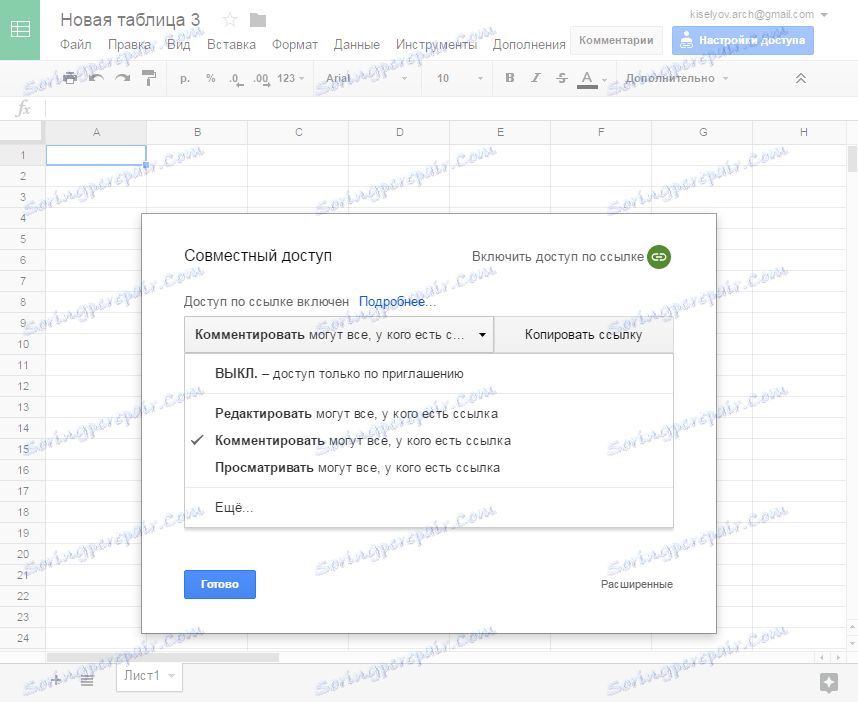
Chcete-li nastavit úrovně přístupu pro různé uživatele, klikněte na tlačítko "Pokročilé".
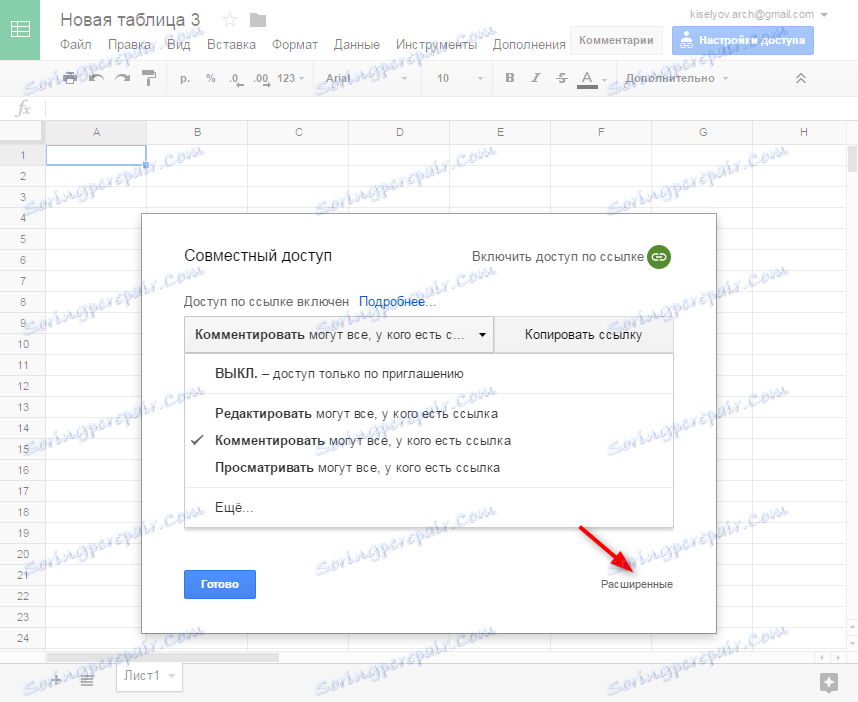
Odkaz můžete odeslat na tabulku v horní části obrazovky všem zainteresovaným uživatelům. Po přidání do seznamu můžete funkce pro prohlížení, úpravu a komentování vypnout zvlášť.
Doporučujeme Vám číst: Jak vytvořit Dokumenty Google

Vypadá to, že pracujete s tabulkami Google. Vyhodnoťte všechny výhody této služby pro kancelářské úkoly.